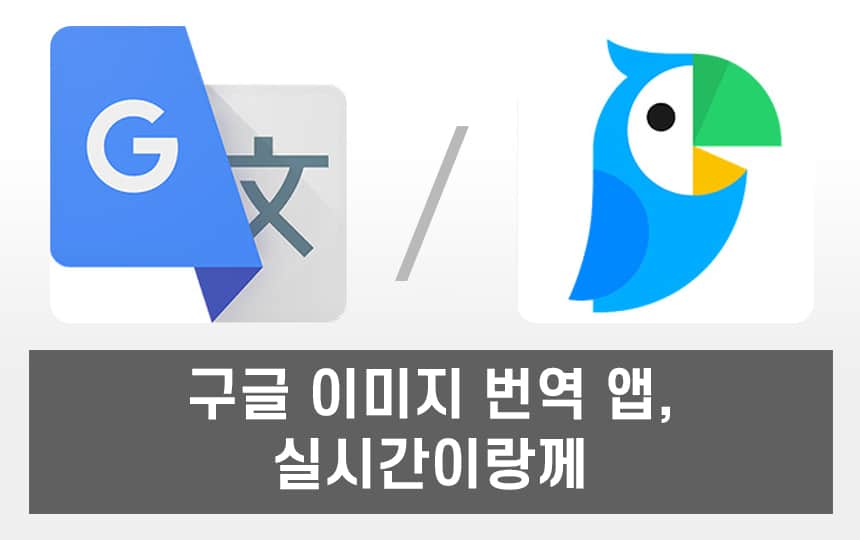쓰던 사람은 알겠지만 사진 번역 앱 두 가지.
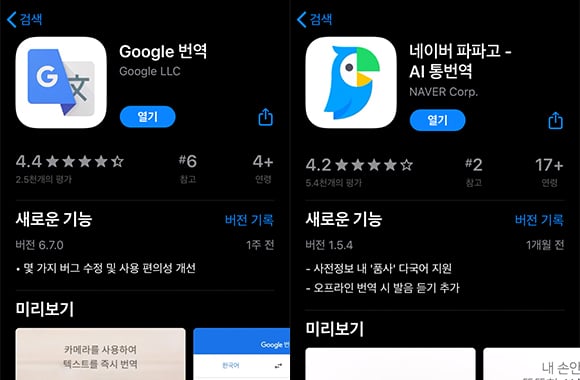
보통 사람들이 많이 사용하는 번역 앱이라고 하면 구글 번역, 파파고가 있음. 그런데 이것들은 모바일 앱에서 사용할 때, 데스크탑과는 다르게 이미지 번역 기능이 있음. 먼저, 구글 번역 앱에는 앞에서 말한 구글 이미지 번역(워드렌즈)라는 기능이 포함되어 있어서 저장해 둔 사진 번역 뿐 아니라, 카메라를 켜 놓은 상태에서도 바로 실시간 번역이 보여짐. 또, 파파고 같은 경우에는 우리말에서 구글 번역보다는 매끄럽게 번역이 되지만, 실시간 번역은 되지 않고, 사진 번역은 가능함. 그래서 따져 본다면 여행 같은 경우라면 구글 번역, 어학 공부 같은 경우라면 파파고를 추천하고 싶음.
빠르지만 대충 적당히 무슨 말인지 알고 싶을 땐, 구글 이미지 번역기
앱스토어나 플레이스토어에서 ‘Google 번역’ 검색 후, 앱부터 받으셈.
앱스토어는 이짝링크
플레이스토어는 이짝링크
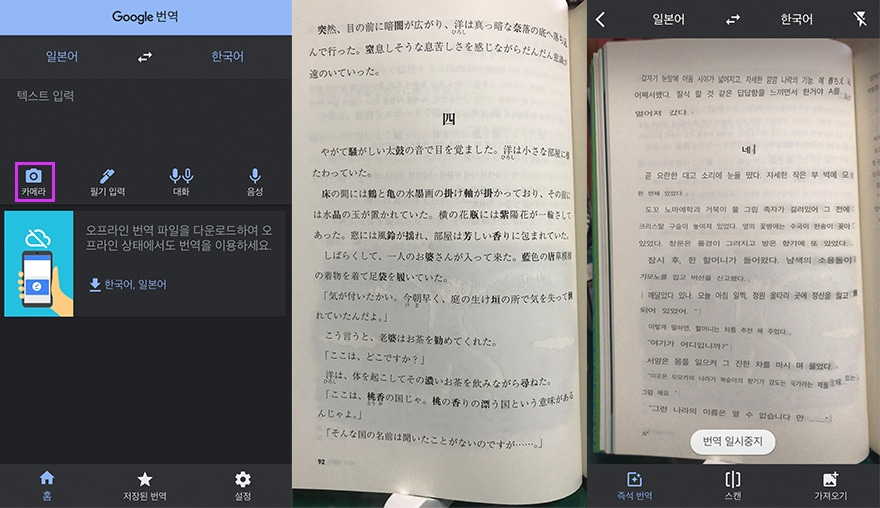
앱 실행하면 첫 화면에서 데스크탑과 마찬가지로 기본적인 텍스트 번역이 가능하고, 필기, 음성 등등이 있는데 그건 중요한 게 아니니까 ‘카메라’ 아이콘 클릭. 그러고 나면, 위 중앙-우측 이미지처럼 카메라 창에서 보여지는 화면에 바로 바로 번역되어 보여짐. 물론 이미지가 왜곡되어서 휘어 보이거나 한 경우에는 제대로 인식되지 않는 경우가 생기니, 최대한 문장이 일직선으로 보이도록 해야 함.
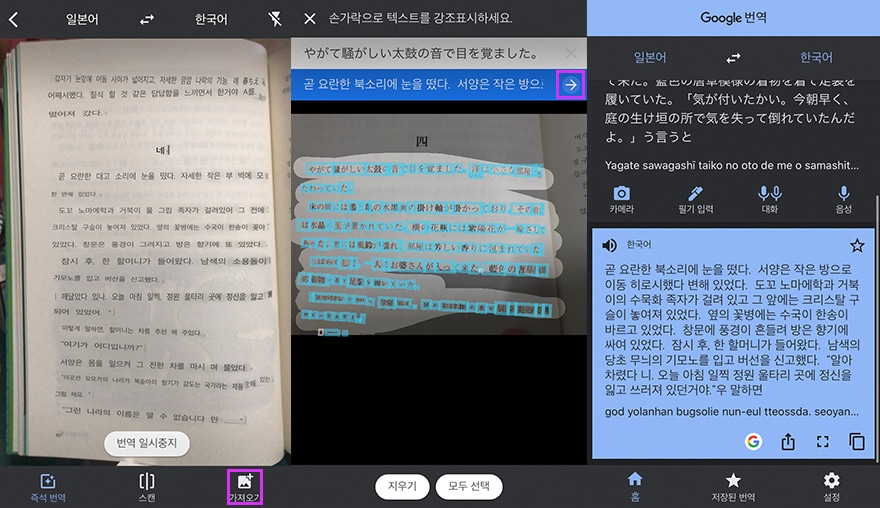
이전에 찍어 놓은 사진도 번역 가능하다. 위 과정과 동일하게 메인 화면에서 ‘카메라’ 아이콘으로 들어간 뒤, 하단에 ‘가져오기’ 로 들어가서 원하는 이미지를 선택하고, 번역이 필요한 부분만 손으로 스윽스윽 문질러 선택한 후에 상단 ‘화살표’를 눌러 주면 OCR 앱처럼 원문과 번역문이 같이 나오게 됨.
조금 더 매끄럽게 번역되었으면 좋겠다 하면 실시간은 아니지만, 파파고
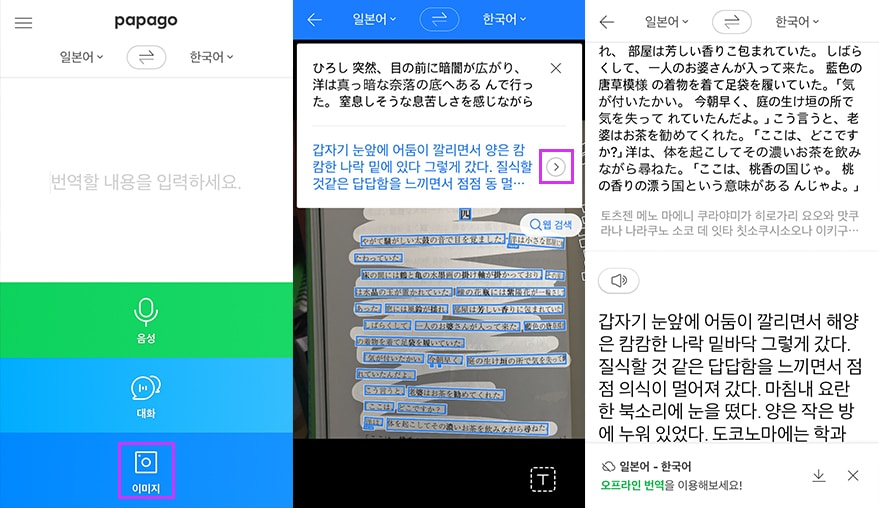
앱스토어나 플레이스토어에서 먼저 ‘파파고’ 앱부터 받으셈.
앱스토어는 이짝링크
플레이스토어는 이짝링크
설치 후 앱을 실행하면, 이쁘장한 화면이 보이는데 여기서 가장 아래 ‘이미지’ 터치, 그리고 원하는 사진을 선택하고 위 구글 사진 번역 때 처럼 번역을 원하는 부분을 긁어서 선택한 후에 ‘화살표’ 아이콘을 터치하면 원문/번역문이 나오게 됨. 완벽하지는 않지만 그래도 구글 이미지 번역보다는 매끄럽게 번역되어서 나옴.
마지막으로 개인적으로는 여행갔을 때 구글 번역 앱으로 나름 유용하게 썼고, 파파고로는 어학 공부할 때 도움이 됐었음. 아무튼 취향에 맞춰서 사용들 하세영. 뿌이~V
단순 사이즈 크기 조절이 아닌, 이미지/사진 용량 줄이기 사이트 – 볼 사람은 보셈
저작권 없는 무료 이미지 사이트 #5 – 볼 사람은 보셈